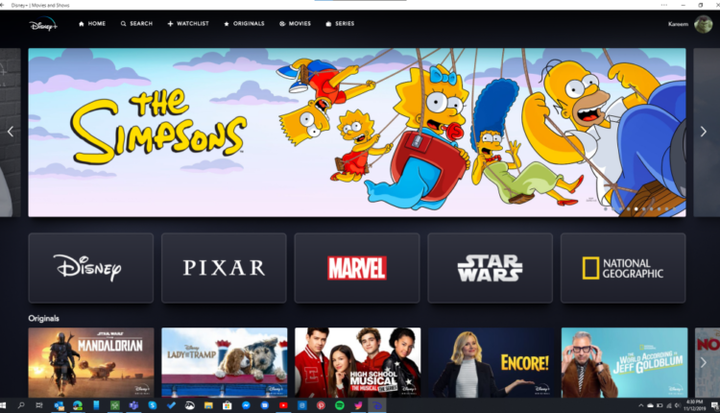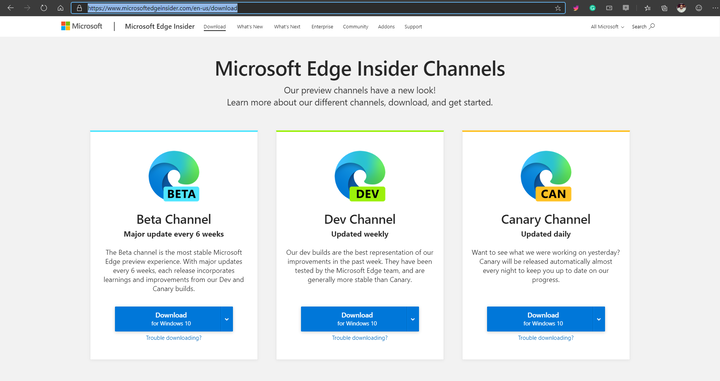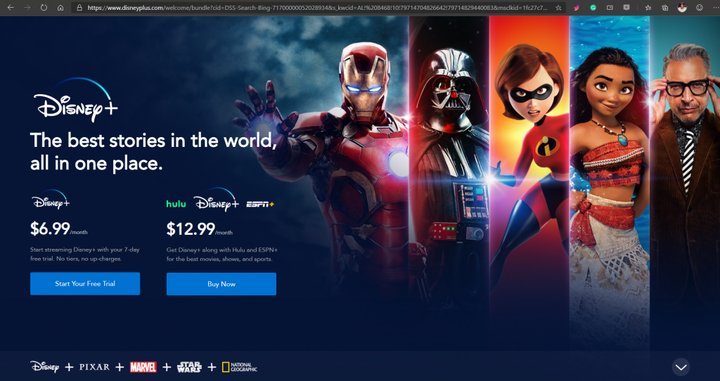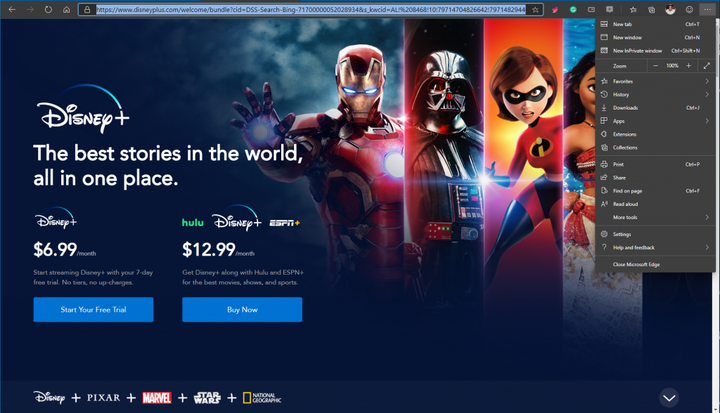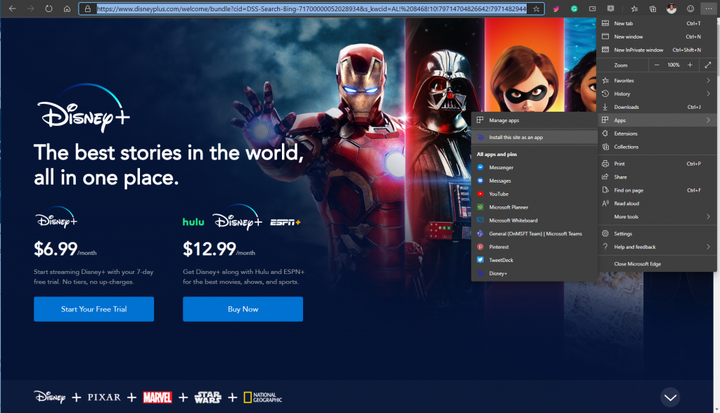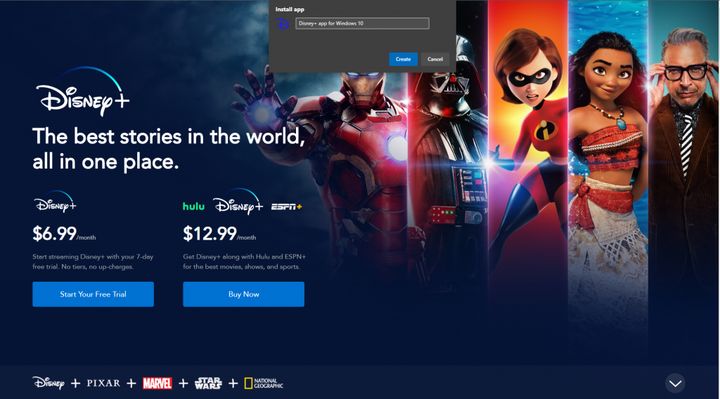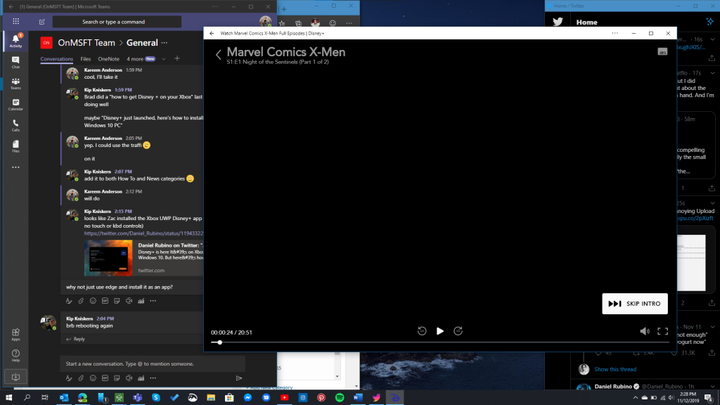Как настроить Disney + в качестве PWA в Windows 10
С тех пор, как он был выпущен ранее сегодня, Disney + был в голове и на устах большинства людей, которые транслируют мультимедиа, посещают тематические парки, любят анимационные фильмы, лелеют знания о Звездных войнах, балуются кинематографической вселенной Marvel, ища способ меньше платить за комбинированные услуги. или нужно что-то новое, чтобы развлечь детей во время путешествий; так что в основном все.
Хотя Disney довольно тщательно продумала колодец способами получения потокового контента, в его доступности все еще есть несколько пробелов, которые необходимо устранить для некоторых пользователей, таких как более 500 миллионов пользователей, раскачивающих устройства с Windows 10.
Честно говоря, существует приложение Disney + для устройств Xbox One, которые обычно включаются в этот дерзкий 500-миллионный статистический показатель Microsoft, но на самом деле до 400 миллионов человек все еще используют Windows 10, у которых нет официальной версии. приложение, к которому можно бежать, чтобы транслировать свой любимый контент Disney с ПК.
То есть до сих пор.
Благодаря мощи Progressive Web Apps и недавним усилиям Microsoft по обновлению своего интернет-браузера с помощью разработки Chromium, пользователи теперь могут использовать изящный 5-шаговый обходной путь, чтобы максимально приблизиться к нативному приложению на данный момент.
Шаг 1. Загрузите товар
Загрузите последнюю бета-версию браузера на основе Microsoft Edge Chromium, будь то Canary, Beta или Dev, здесь.
В рамках процесса загрузки и установки также синхронизируйте любые учетные записи Microsoft, чтобы получать данные о просмотре в Интернете из старых приложений IE и Edge, таких как избранное, синхронизация паролей и даже списки чтения.
Шаг 2. Посетите Disney +
Перейдите на https://www.disneyplus.com/, чтобы начать бесплатную пробную версию, купите сейчас или войдите в свою новую учетную запись.
Шаг 3. Управление приложениями + установка
Теперь самое интересное. Перейдите к многоточию в верхнем левом углу браузера Edge и выберите * Приложения.
После выбора приложений перейдите к логотипу Disney + App рядом с полем «Установить как приложение» и выберите.
Шаг 4: имя и установка
Теперь, когда рабочий стол настроен на распознавание новой установки как Progressive Web App, он создал логотип и обычно называет его соответствующим именем сайта, но по какой-то причине оно появляется безымянным. Этот новый поворот событий позволяет пользователям создавать свои собственные заголовки для PWA.
Шаг 5. Закрепите на начальном экране или на панели задач и наслаждайтесь
После установки Disney + PWA вы можете закрепить новый значок в меню «Пуск» и / или на панели задач, как и любое другое приложение.
Хотя это не официальная загрузка из Microsoft Store или какое-то приложение Win32, службы PWA также хороши и предлагают полный контроль над элементами пользовательского интерфейса, в отличие от некоторых других обходных путей, распространенных сегодня в Интернете.
Процесс установки Chrome-версии Dinsey + PWA очень похож на первый и второй шаги (загрузка Chrome и посещение Disney +), затем перейдите в раздел меню в Chrome, выбрав «Дополнительные инструменты», «Создать ярлык». и вуаля, теперь у вас есть версия PWA для Chrome.